Miért nem működik a Facebook? 9 Javítások a gyakori problémákra

A Facebook nem csupán egy közösségi hálózat; segít kapcsolatban maradni barátaival. Fedezze fel a Facebook problémáit és javításait most!
A közösségi média egy érdekes modern jelenség. Vannak, akik kizárólag arra használják, hogy kapcsolatban maradjanak barátaikkal, míg mások gyakorlatilag élőben közvetítik az életüket a közösségi hálózatokon . Nem számít, milyen típusú ember vagy, egy nap úgy dönthetsz, hogy korlátozod azt, amit mások megtudhatnak rólad az interneten. Vagy akár egy teljes közösségi médiatisztítást is végezhet. Itt bizonyos nehézségekkel szembesülhetsz.
Mielőtt belevágnánk, nézzük meg, milyen okok miatt érdemes megfontolni tweetjei, Facebook- és Instagram-bejegyzéseinek törlését.

A digitális méregtelenítés – egy bizonyos időszak eltöltése kütyük vagy különösen a közösségi hálózatok használata nélkül – népszerű. További okok közé tartozik az állásra jelentkezés (az új főnöködnek nem feltétlenül kell látnia a buliképeidet, vagy olvasnia kell a csípős tweeteidet), vagy új kapcsolat indítása. Nem akarja, hogy új partnerét állandóan emlékeztesse régi kapcsolataira.
Végül érdemes lehet egy kis személyes márkamódosítást végezni azáltal, hogy megszabadul a kissé kínos régi fényképektől vagy frissítésektől. Bármi is legyen az oka, a következőképpen törölheti tömegesen a közösségi média frissítéseit egyszer és mindenkorra.
Hogyan lehet tömegesen törölni a tweeteket
Amint azt valószínűleg sejtette, a Twitternek nincs beépített funkciója több tweet egyidejű törlésére sem.
Egy adott tweet törléséhez tegye a következőket:
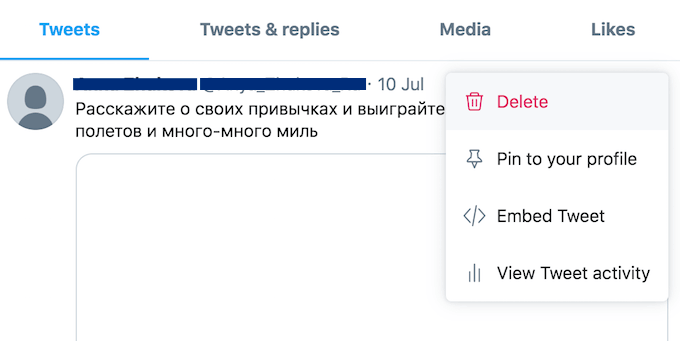
Használja a TweetDelete-t a tweetek tömeges törléséhez
Ha kötegesen szeretné törölni tweetjeit, akkor ehhez egy alkalmazást vagy egy böngészőbővítményt kell használnia. A TweetDelete egy ingyenes alkalmazás, amely segíthet a tweetek tömeges törlésében. Bármilyen böngészőben működik, és használhatja asztali számítógépén és okostelefonján is.
Így törölheti tweetjeit a TweetDelete segítségével:
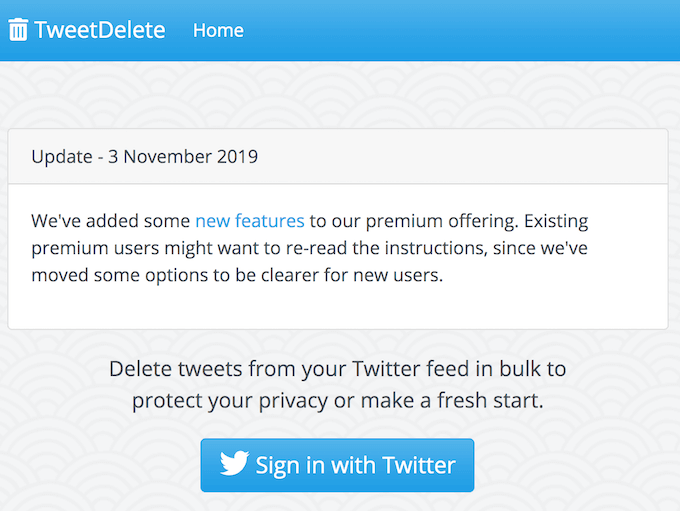
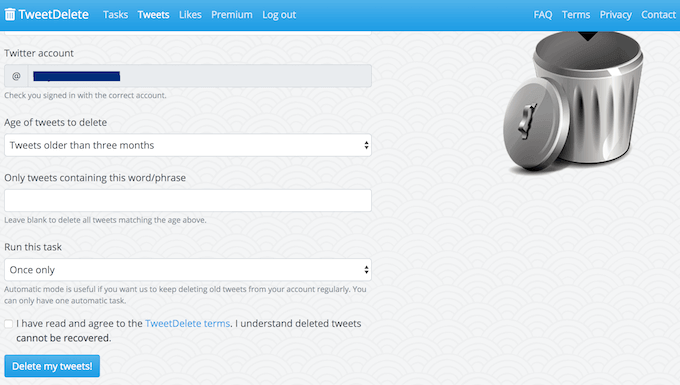
Beállíthatja az alkalmazást, hogy rendszeresen futtasson egy Twitter-tisztítást, ha folyamatosan frissíteni szeretné hírcsatornáját. Ha több mint 3200 tweetje van, amelyeket el szeretne távolítani, ismételje meg a folyamatot, amíg el nem tűnik. Vannak más eszközök is, amelyek segítségével tömegesen törölheti a tweetjeit egy mozdulattal, de a legtöbbért fizetni kell.
A Facebookhoz hasonlóan azt javasoljuk, hogy a teljes törlés előtt archiválja és mentse el Twitter-tartalmát .
Facebook-bejegyzések tömeges törlése
Ha a Facebookról van szó, a legkézenfekvőbb lehetőség az, hogy egyenként töröljük a bejegyzéseinket. Ennek érdekében tegye a következőket:
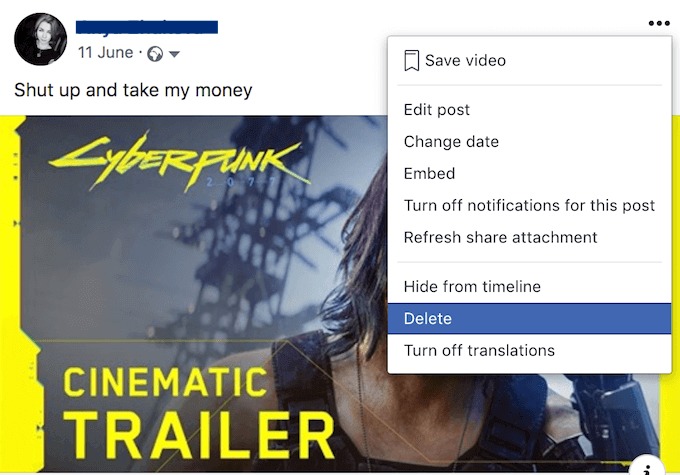
Alternatív megoldásként törölheti a Facebook-bejegyzéseket a tevékenységnapló segítségével :
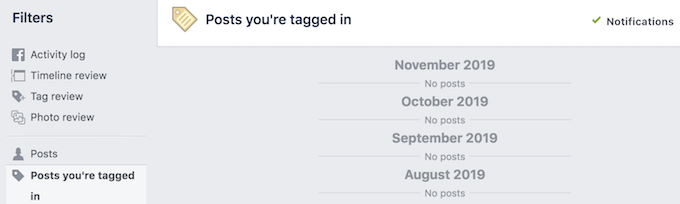
Mindkét lehetőség csak egyenként teszi lehetővé a Facebook-frissítések törlését.
Használja a Social Book Post Managert a Facebook-bejegyzések tömeges törléséhez
Sajnos a platformon nincs lehetőség a bejegyzések törlésére úgy, ahogyan a böngésző gyorsítótárát törli . Tehát ha nem akarja vesztegetni az időt az egyes Facebook-bejegyzések külön-külön történő eltávolításával, akkor böngészőbővítményt vagy más online eszközt kell használnia a Facebook-bejegyzések tömeges törléséhez.
Például a Social Book Post Manager egy ingyenes beépülő modul a Chrome-hoz, amely segíthet ebben. Kötegelve törölheti Facebook-bejegyzéseit, valamint javíthatja Facebook-adatvédelmét , ha több bejegyzést elrejt más felhasználók elől.
A Social Book Post Manager használatával tömegesen törölheti Facebook-bejegyzéseit:
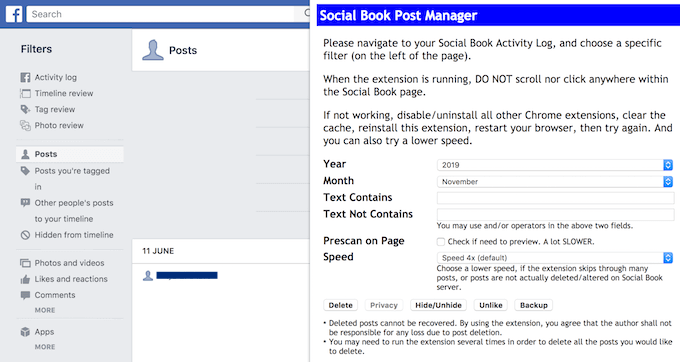
Ne feledje, hogy miután törölte Facebook-bejegyzéseit, azokat nem lehet visszaállítani. Tehát mielőtt törli ezeket az emlékeket, feltétlenül töltse le Facebook-adatait .
Hogyan lehet tömegesen törölni az Instagram-bejegyzéseket
Nem meglepő módon az Instagram alkalmazás nem teszi lehetővé egyszerre több bejegyzés törlését. Sőt, a bejegyzéseidet csak a mobilalkalmazással törölheted, a webböngészővel nem.
Egyetlen Instagram-bejegyzés törléséhez tegye a következőket:
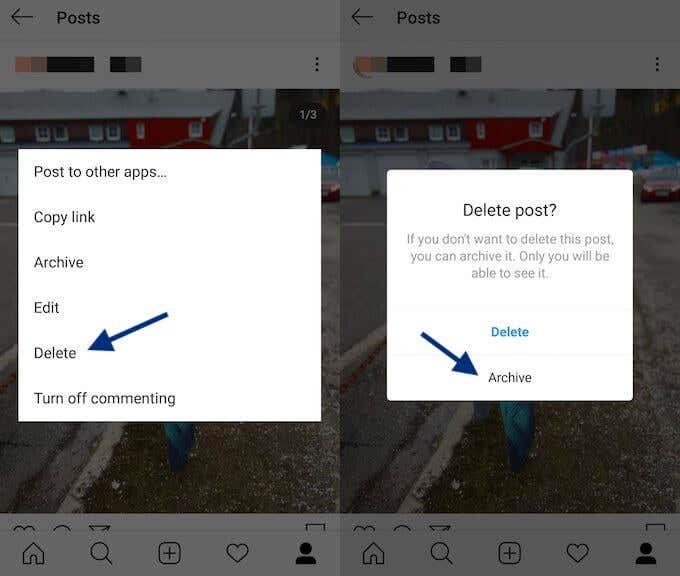
Azt is választhatja, hogy törlés helyett archiválja bejegyzéseit. A törléssel ellentétben ez a művelet visszafordítható. A bejegyzés megtartja a kedveléseket és megjegyzéseket is, ha meggondolja magát, és vissza szeretné állítani.
Használja a Cleaner For Instagram alkalmazást az Instagram-bejegyzések tömeges törléséhez
Jó néhány alkalmazás létezik, amelyek segíthetnek az Instagram-bejegyzések tömeges törlésében. Az egyik népszerű lehetőség a Cleaner for Instagram ( letöltés : iOS , Android ).
Ha úgy döntött, hogy a Cleaner for Instagram segítségével megszabadít néhány régi bejegyzéstől, kövesse az alábbi lépéseket:
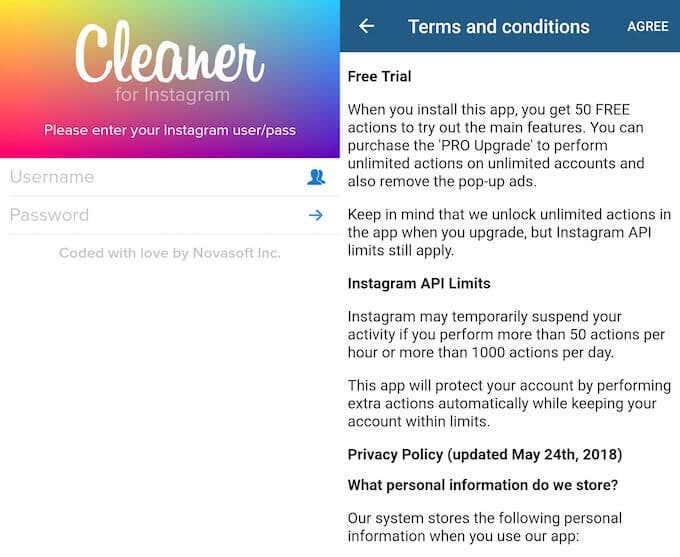
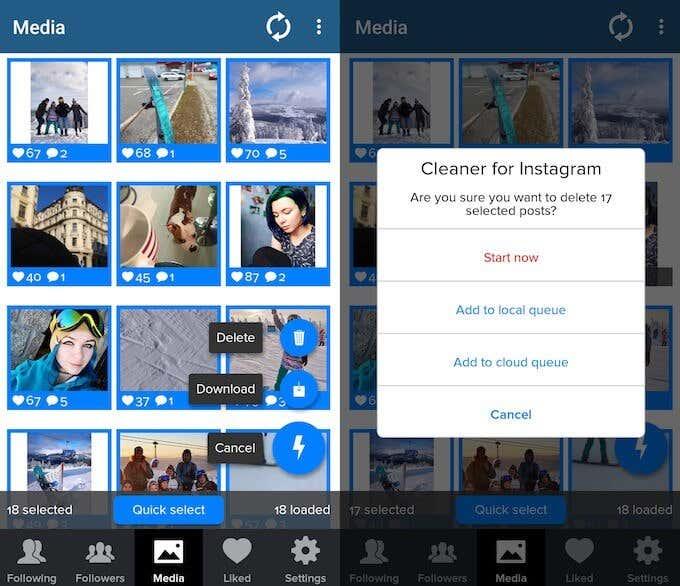
A Cleaner for Instagram akár 40 műveletig ingyenes. Lehetőség van frissíteni, és több funkciót kapni a Pro verzióval. Az alkalmazás nem korlátozódik az Instagram-bejegyzések tömeges törlésére. Használhatja a felhasználók engedélyezési listájára, a követés megszüntetésére vagy letiltására, valamint a bejegyzések kedvelésének eltávolítására.
Ha kíváncsi arra, hogy túlzottan megosztja-e a közösségi hálózatokat, akkor valószínűleg igaza van, és itt az ideje egy általános takarításnak. A közösségimédia-fiókok megtisztítása nem csak a lelkednek (és a követőidnek) tesz jót, de nagy lépést is jelenthet általános online magánélete védelme felé .
A Facebook nem csupán egy közösségi hálózat; segít kapcsolatban maradni barátaival. Fedezze fel a Facebook problémáit és javításait most!
A weboldal keresés neve, lehetőséget ad, hogy gyorsan megtalálja a szükséges információt. Hogyan kereshet szavakat és szövegeket hatékonyan.
Használja a Windows 11 Mobil hotspot funkcióját, hogy megossza internetkapcsolatát. Ismerje meg, hogyan találhatja meg a Wi-Fi jelszavát, és ossza meg azt biztonságosan.
Problémái vannak a fiókjába való bejelentkezéssel a Spotify alkalmazásban? Ismerje meg a megoldásokat a hibaelhárításhoz és a probléma megoldásához.
Tudja meg, hogyan távolíthatja el a Yahoo keresést a Chrome böngészőből. Hasznos tippek és megoldások a Google Chrome beállításainak optimalizálásához.
Az Instagram nem osztja meg a Facebookkal? Ismerje meg, hogyan javíthatja ki ezt a problémát az alábbi lépések segítségével.
Hogyan szabadíthat fel lemezterületet a Windows 10 operációs rendszerben? Itt van 15 bevált módszer, amelyek segítenek optimalizálni a számítógép tárhelyét.
Megtanulja, hogyan oszthatja meg a számítógép hangját a Zoomon, beleértve a YouTube és Spotify videók hangját is.
Tudja meg, hogyan adhat hozzá időjárást a Google Naptárhoz az egyszerű lépések segítségével.
Ha Xbox 360 konzolja van, könnyedén megoszthatja a számítógépén tárolt összes képet, videót és zenét a konzoljával.
A Netflix szinte mindenhol elérhető, és a nyelv beállítása kulcsfontosságú a felhasználói élményhez. Tanulmányozza, hogyan módosíthatja a nyelvet, és fedezze fel a különböző nyelvi lehetőségeket.
Függetlenül attól, hogy először tölt fel YouTube-videót, vagy már van egy csatornája, amely tele van videókkal, érdemes lehet ezeket a YouTube-videókat szöveggé konvertálni. Miért.
Fájl- és mappaengedélyek beállítása 중요, hogy megvédje adatainkat a jogosulatlan hozzáféréstől! Ismerje meg hogyan végezheti el ezeket a beállításokat a Windows rendszerben.
Az internetes adatvédelem nagy probléma a mai világban. A privát DNS segít megvédeni online biztonságát és adatvédelmét a rosszindulatú felektől.
Fedezze fel, hogyan törölheti a Netflix-fiókját lépésről lépésre. Tudjon meg többet a fiók törléséről, email visszaigazolásról és adatainak letöltéséről!
Fedezze fel, mi az a lassú mód a Discordon, és hogyan segíthet Önnek a csatornájának moderálásában, hogy elkerülje a túltöltést és a spameket.
A Netflix-profilok lehetővé teszik, hogy a felhasználók személyre szabják megtekintési élményeiket. Itt bemutatjuk, hogyan szerkesztheti vagy törölheti profilját bármely eszközön.
Mindenki szeret YouTube-videókat nézni – még saját YouTube-csatornánk is van –, de senki sem szeret hirdetéseket nézni. Ha lenne mód hirdetések nélkül nézni a YouTube-ot.
A Discordon a munkára nem biztonságos (NSFW) csatornák célja, hogy korlátozzák a nem megfelelő hozzáférést a felnőtt tartalomhoz. Információk a beállításokról és hogyan lehet létrehozni NSFW csatornát.
Fedezze fel, hogyan nézheti meg, ki osztotta meg a Facebook-bejegyzéseit, és hogyan módosíthatja a bejegyzések megosztásának beállításait
A WhatsApp web nem működik? Ne aggódj. Íme néhány hasznos tipp, amivel újra működésbe hozhatod a WhatsApp-ot.
A Google Meet kiváló alternatíva más videokonferencia alkalmazásokhoz, mint például a Zoom. Bár nem rendelkezik ugyanazokkal a funkciókkal, mégis használhat más nagyszerű lehetőségeket, például korlátlan értekezleteket és videó- és audio-előnézeti képernyőt. Tanulja meg, hogyan indíthat Google Meet ülést közvetlenül a Gmail oldaláról, a következő lépésekkel.
Ez a gyakorlati útmutató megmutatja, hogyan találhatja meg a DirectX verzióját, amely a Microsoft Windows 11 számítógépén fut.
A Spotify különféle gyakori hibákra utal, például zene vagy podcast lejátszásának hiányára. Ez az útmutató megmutatja, hogyan lehet ezeket orvosolni.
Ha a sötét módot konfigurálod Androidon, egy olyan téma jön létre, amely kíméli a szemed. Ha sötét környezetben kell nézned a telefonodat, valószínűleg el kell fordítanod a szemedet, mert a világos mód bántja a szemedet. Használj sötét módot az Opera böngészőben Androidra, és nézd meg, hogyan tudod konfigurálni a sötét módot.
Rendelkezik internetkapcsolattal a telefonján, de a Google alkalmazás offline problémával küzd? Olvassa el ezt az útmutatót, hogy megtalálja a bevált javításokat!
Az Edge megkönnyíti a biztonságos böngészést. Íme, hogyan változtathatja meg a biztonsági beállításokat a Microsoft Edge-ben.
Számos nagyszerű alkalmazás található a Google Playen, amelyekért érdemes lehet előfizetni. Idővel azonban a lista bővül, így kezelni kell a Google Play előfizetéseinket.
A videofolytonossági problémák megoldásához a Windows 11-en frissítse a grafikus illesztőprogramot a legújabb verzióra, és tiltsa le a hardveres gyorsítást.
Ha meg szeretné állítani a csoportbejegyzések megjelenését a Facebookon, menjen a csoport oldalára, és kattintson a További opciók-ra. Ezután válassza az Csoport leiratkozása lehetőséget.




























